Project Zomboid – это не самая требовательная игра. Тем не менее, у некоторых игроков FPS на ней просто удручающий. Как и в любой другой игре, FPS, в Project Zomboid, играет немаловажное значение. От него становится легче играть, легче драться и управлять автомобилем, легче передвигаться и т.д. Именно поэтому в сегодняшней статье мы расскажем вам о нескольких способах, которые позволят вам увеличить FPS в этой игре.
Итак, как и в случае с любыми другими играми, существуют общие задачи и персональные. В первом случае вы должны будете взаимодействовать с компьютером (или ноутбуком), а во втором – непосредственно с игрой. Давайте начнем с общих критериев.
Такие советы одинаково окажутся полезными для вашего компьютера и поднимут FPS не только в Project Zomboid, но и в других играх.
Содержание
- Очистка системного блока от пыли
- Очистка жесткого диска от веб-мусора
- Обновление драйверов
- Игровые настройки
Очистка системного блока от пыли

Не многие игроки уделяют достаточно времени состоянию своей машины, а зря. Ведь каким бы хорошим не был ваш компьютер или ноутбук, а чистить его от пыли нужно минимум 1 раз в 2 месяца. Если этого не делать, то в нем скопится большое количество пыли. Мало того, что это может привести к замыканию, так это еще и сильно тормозит систему, ибо вентиляторы крутятся медленнее и не так хорошо охлаждают «нутро» вашего ПК. Тоже самое касается и ноутбука.
Вы удивитесь, но очистка устройства от пыли не только позволит работать компьютеру менее шумно, но и поднимет ваш FPS в играх, минимум на 10 единиц. Все благодаря процессору и другим деталям, которые не будут так сильно перегреваться и смогут выделять больше ресурсов для поддержания оптимальной частоты кадров в игре.
Очистка жесткого диска от веб-мусора
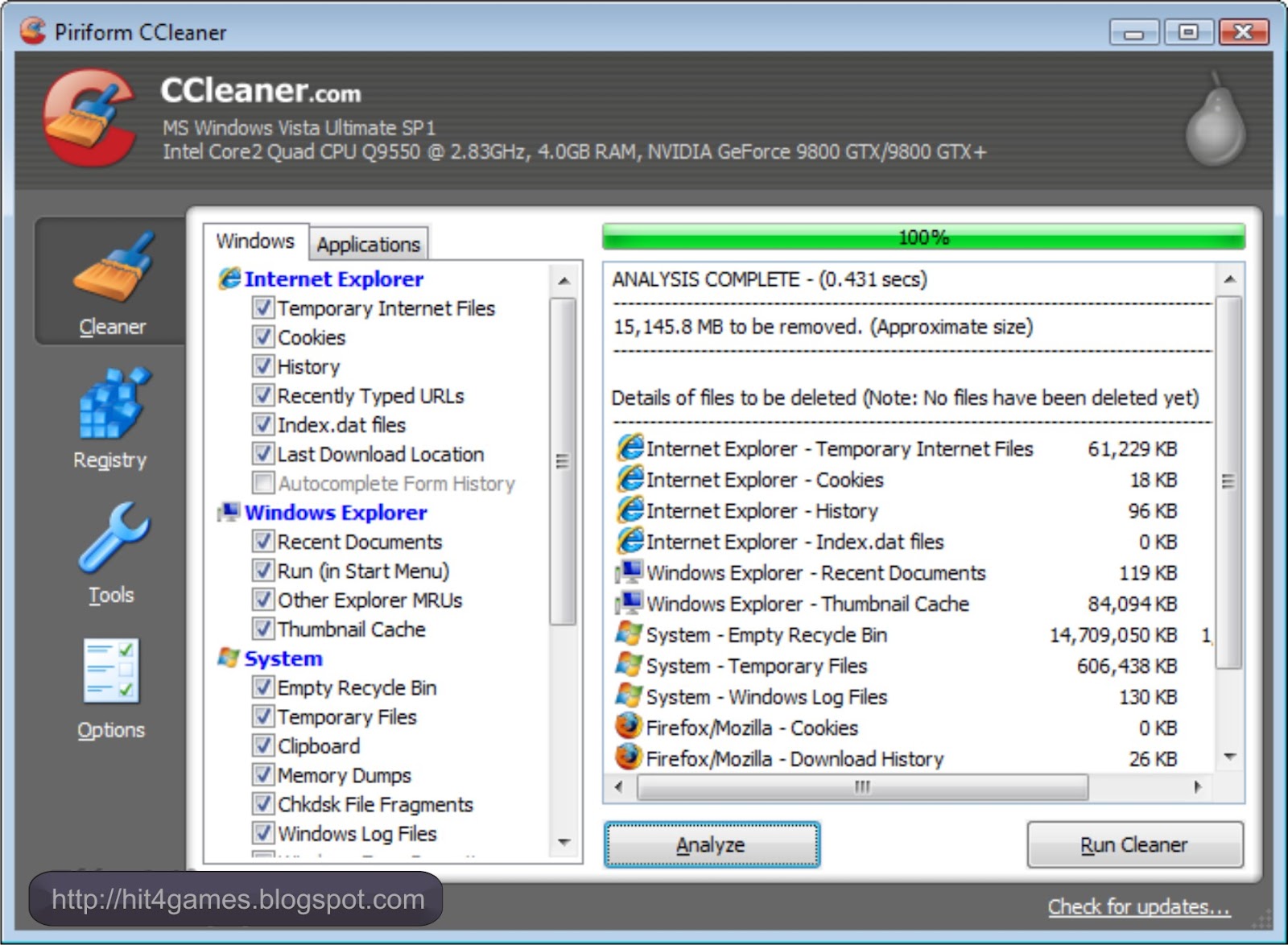
К таковому мусору можно причислить остаточные файлы от различных игр или программ, ненужный кеш, интернет-мусор и другие различные программы, которые не только занимают лишнее место на жестком диске, но и могут сильно тормозить вашу систему. Нередко такие файлы запускаются одновременно со включением ПК, а иногда даже потребляют ресурсы интернета. Таким образом, вы не только очистите ПК от мусора и повысите FPS, вы еще и повысите свою скорость интернета, что обязательно скажется в онлайн-баталиях Project Zomboid.
Что касается программ, то используйте Ccleaner или другие его аналоги, которые способны самостоятельно определить мусорные файлы и удалить их с вашего ПК.
Обновление драйверов
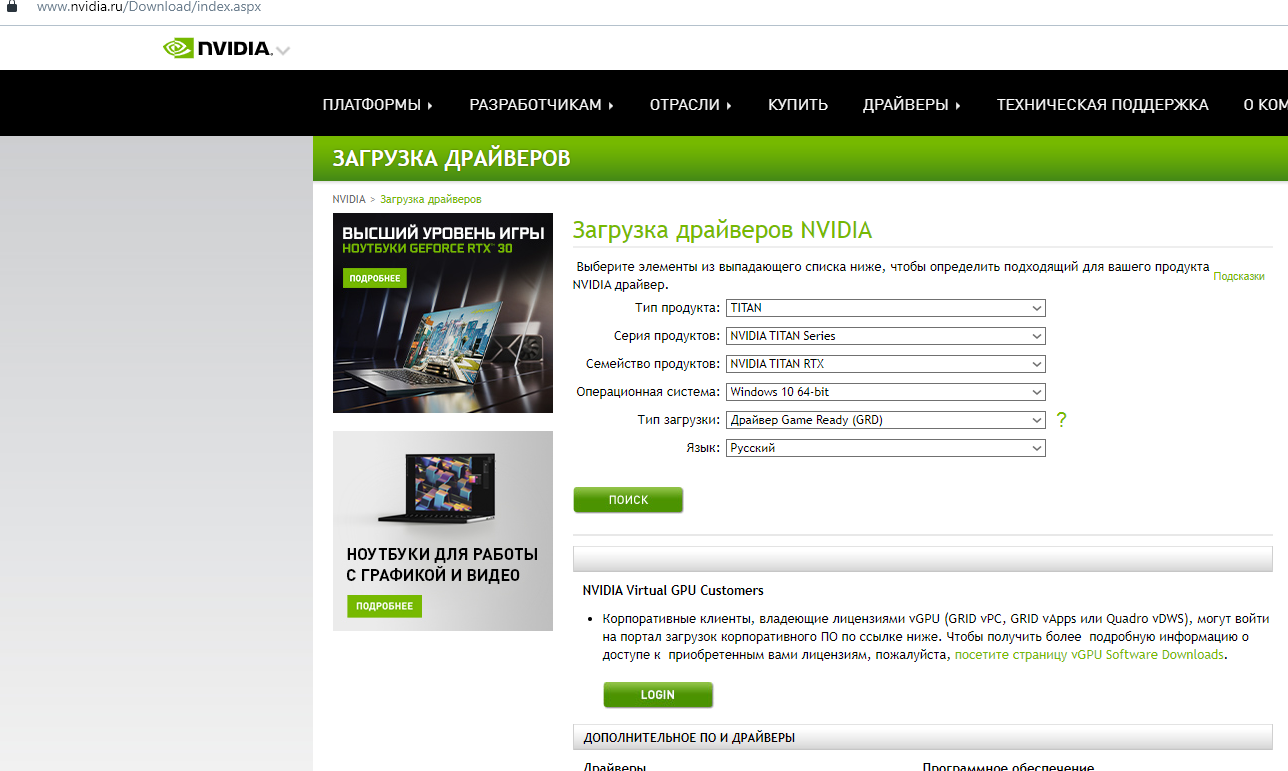
С этим тоже все достаточно просто. Зайдите на официальный сайт AMD или nVidia, выберите свою видеокарту и скачайте драйвера для нее под вашу версию Windows. Далее вам нужно будет просто их установить. Вполне может быть такое, что ваши драйвера просто устарели и требуют обновления. Из-за этого вполне может упасть FPS в игре.
Игровые настройки
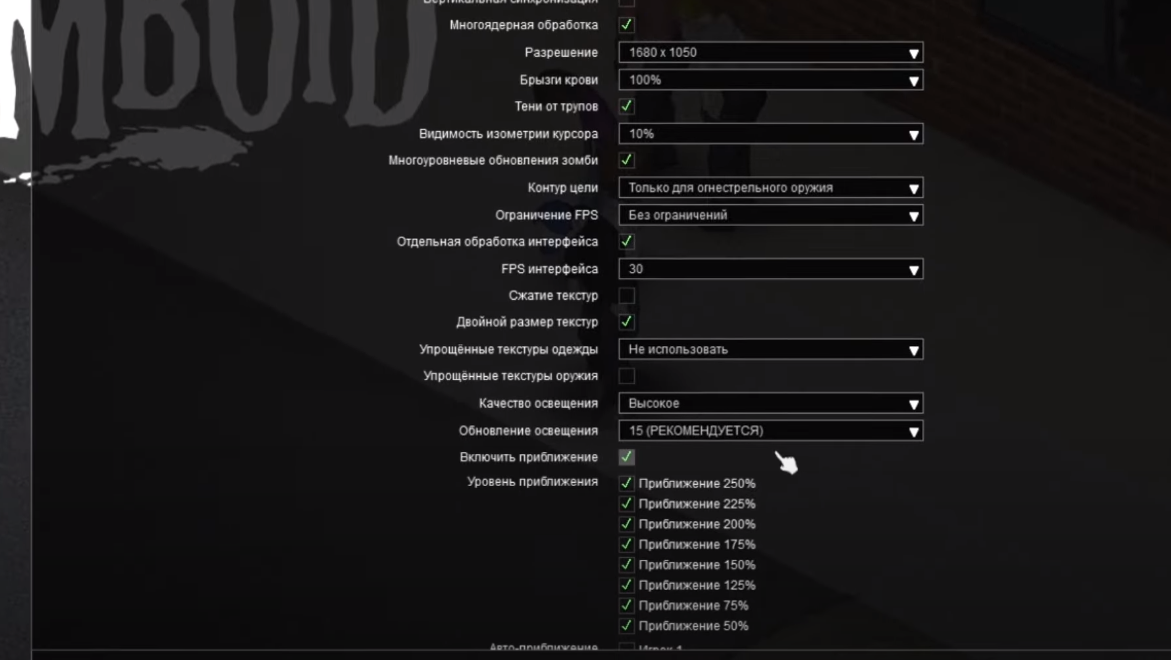
Теперь, что касается FPS непосредственно в игре. Сразу скажем, качество картинки и FPS имеют прямо пропорциональные значения. Т.е., чем выше качество – тем ниже FPS и наоборот. Однако ставить все на низкие значения – тоже не вариант. Project Zomboid и без того не является игрой про графику, а с низкими значениями она превращается просто в ужас. Однако, некоторые функции отключить не помешает, и ниже мы перечислим то, без чего вполне можно обойтись.
- Качество освещения можно понизить с высокого до нормального. Это даст вам примерно + 10 FPS, при этом, качество картинки практически не изменится. Ниже значение ставить мы не рекомендуем, т.к. на FPS это никак не влияет.
- Если поставить обновление освещения на 5, то это даст вам еще + 20 FPS. А вот если выставить значение на максимум, то от стандартных 15 ваш FPS повысится лишь на пару единиц, так что берите на вооружение.
- Самое интересное, что FPS, при понижении графики до минимума, повышается только в максимальном отдалении. Вблизи параметры остаются неизменными. Так что особого смысла трогать функцию мы не видим.
- Качество тумана понизьте с высокого до нормального, а то и вовсе, до устаревшего. Это даст вам еще + 20 FPS.
- Обязательно отключите вертикальную синхронизацию и обязательно активируйте полноэкранный режим. Также можно понизить разрешение до какого-нибудь FullHD (если у вас стоит больше), или просто до HD.

На этом мы заканчиваем нашу статью и прощаемся с вами. Всем удачи и до новых встреч.
Источник




